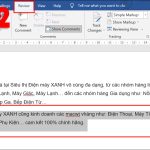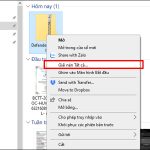Cách Bật/Tắt Chế Độ Sleep Trên Máy Tính Windows: Hướng Dẫn Tối Ưu Cho Người Dùng
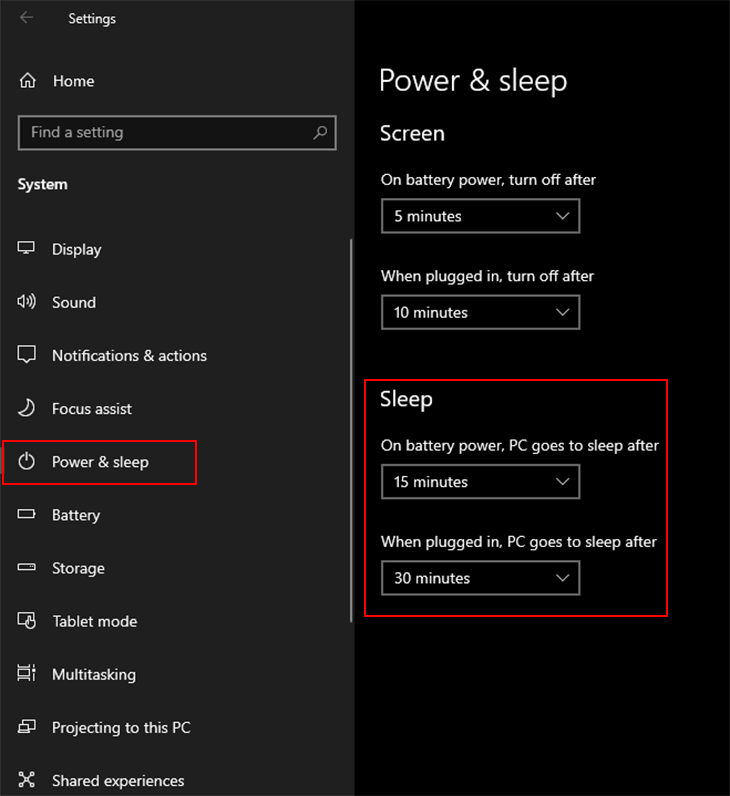
Chế độ Sleep trên máy tính giúp tiết kiệm năng lượng khi bạn không sử dụng thiết bị trong thời gian ngắn. Đây là tính năng mặc định của hệ điều hành Windows nhưng không phải ai cũng biết cách bật/tắt hợp lý để tối ưu hóa hiệu suất làm việc và tuổi thọ thiết bị. Trong bài viết dưới đây, HOIQUANTINHOC.VN sẽ hướng dẫn chi tiết cách bật và tắt chế độ Sleep trên máy tính Windows 10/11 một cách hiệu quả và khoa học nhất.
Sleep Là Gì? Chế Độ Sleep Hoạt Động Như Thế Nào?
Chế độ Sleep (ngủ) là trạng thái tiết kiệm năng lượng, cho phép máy tính tạm dừng hoạt động nhưng vẫn giữ nguyên trạng thái làm việc hiện tại.
-
Máy tính ngừng sử dụng tài nguyên hệ thống nhưng vẫn duy trì các phiên làm việc trong RAM.
-
Khi bật lại, bạn có thể tiếp tục công việc ngay tức thì.
-
Không giống như Shutdown, Sleep không mất dữ liệu nếu máy còn pin hoặc vẫn cắm điện.
“Sleep chính là giải pháp lý tưởng khi bạn rời máy tính trong thời gian ngắn mà không muốn đóng ứng dụng đang mở.”
Lợi Ích Khi Sử Dụng Chế Độ Sleep
Việc sử dụng Sleep đúng cách mang lại nhiều lợi ích thực tế:
-
Tiết kiệm điện năng, đặc biệt với laptop dùng pin.
-
Khởi động nhanh, không cần mở lại từng ứng dụng.
-
Kéo dài tuổi thọ phần cứng bằng cách giảm thời gian máy hoạt động liên tục.
Tuy nhiên, không phải lúc nào Sleep cũng phù hợp. Với những ai làm việc dài giờ hoặc để máy qua đêm, bạn nên tìm hiểu kỹ hơn trước khi bật/tắt chế độ này.
Cách Bật Chế Độ Sleep Trên Windows 10/11
Bước 1: Truy cập vào Power & Sleep Settings
-
Nhấn tổ hợp phím Windows + I để mở Settings.
-
Chọn System > Power & sleep.
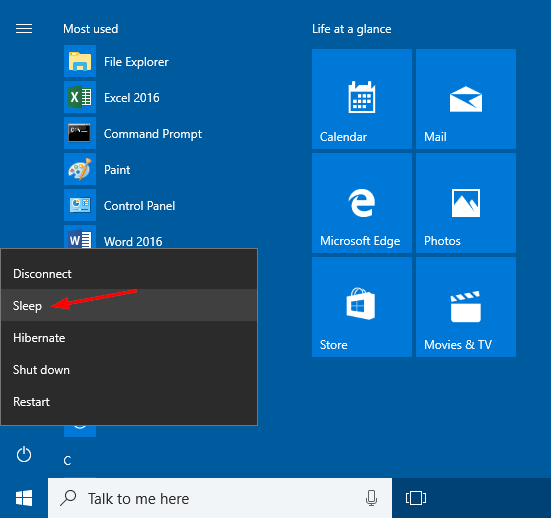
Bước 2: Cấu hình thời gian chuyển sang Sleep
-
Tại mục Sleep, bạn có thể chọn:
-
On battery power, PC goes to sleep after: chọn số phút phù hợp khi dùng pin.
-
When plugged in, PC goes to sleep after: chọn thời gian khi cắm sạc.
-
Bạn nên đặt thời gian từ 10–15 phút để tiết kiệm năng lượng nhưng vẫn không ảnh hưởng tới trải nghiệm.
Cách Tắt Chế Độ Sleep Trên Windows
Nếu bạn không muốn máy tự động chuyển sang chế độ Sleep:
Bước 1: Mở Settings và chọn System
-
Vào Settings > System > Power & sleep.
Bước 2: Thiết lập chế độ “Never”
-
Trong mục Sleep, chọn Never cho cả 2 trạng thái On battery và Plugged in.

Việc tắt chế độ Sleep giúp máy tính luôn hoạt động liên tục, thích hợp với những người render video, chơi game dài giờ hoặc điều khiển máy từ xa.
Cách Cài Đặt Sleep Thông Qua Control Panel
Bước 1: Truy cập Control Panel
-
Gõ Control Panel trong thanh tìm kiếm Start và mở.
Bước 2: Chọn Power Options
-
Vào Hardware and Sound > Power Options.
-
Nhấn Change plan settings ở chế độ đang sử dụng.
Bước 3: Thiết lập Sleep
-
Tại dòng Put the computer to sleep, chọn thời gian phù hợp hoặc “Never” để tắt hoàn toàn.
Đây là phương pháp cổ điển, nhưng vẫn rất hiệu quả và linh hoạt cho người dùng Windows.
Cách Tắt Sleep Qua Lệnh CMD hoặc PowerShell
Dành cho người dùng nâng cao, bạn có thể dùng lệnh sau trong CMD với quyền Admin:
Lệnh này sẽ tắt chế độ Sleep khi máy đang cắm sạc.
Sử dụng lệnh giúp tự động hóa việc cấu hình hoặc tạo script nhanh chóng.
Phân Biệt Sleep, Hibernate và Shutdown
| Chế Độ | Tiêu Thụ Pin | Tốc Độ Mở Lại | Lưu Dữ Liệu Tạm | Thích Hợp Với |
|---|---|---|---|---|
| Sleep | Rất ít | Rất nhanh | RAM | Nghỉ ngắn |
| Hibernate | Không dùng | Hơi chậm | Ổ cứng | Nghỉ dài, máy không cắm sạc |
| Shutdown | Không dùng | Chậm nhất | Mất dữ liệu tạm | Tắt máy hoàn toàn |
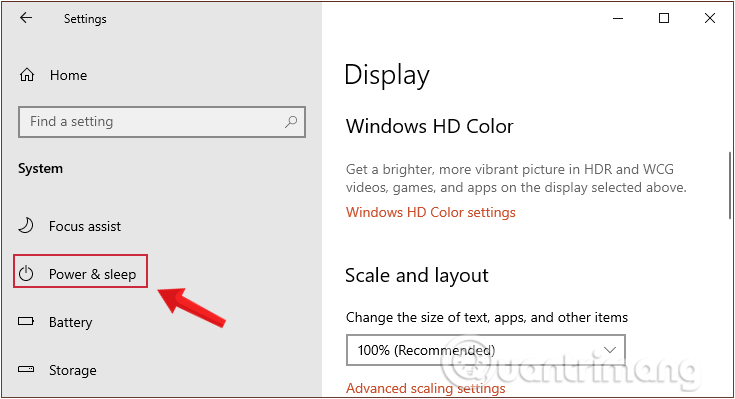
Một Số Lưu Ý Khi Dùng Sleep
-
Nếu máy không Sleep được, hãy kiểm tra xem có ứng dụng nào đang chạy nền ngăn cản quá trình này không.
-
Kiểm tra Device Manager để đảm bảo driver không ngăn Sleep.
-
Có thể dùng lệnh
powercfg -requestsđể xác định nguyên nhân.
Luôn cập nhật Windows và driver mới nhất để Sleep hoạt động ổn định.
Câu Hỏi Thường Gặp (FAQs)
Chế độ Sleep có làm hại máy tính không?
Không. Sleep được thiết kế để bảo vệ máy và tiết kiệm pin. Tuy nhiên, bạn nên khởi động lại máy định kỳ để hệ thống hoạt động mượt hơn.
Máy tính tự động Sleep khi đang tải file?
Để tránh điều này, bạn có thể tạm thời tắt Sleep hoặc dùng phần mềm như Caffeine để giữ máy luôn bật.
Làm sao để Sleep máy tính bằng phím tắt?
Nhấn tổ hợp Alt + F4 tại màn hình Desktop, chọn Sleep từ menu xổ xuống và nhấn Enter.
Kết Luận
Chế độ Sleep là công cụ tiện ích, giúp bạn vừa bảo vệ máy tính vừa tiết kiệm năng lượng mà vẫn không mất trạng thái làm việc. Việc bật/tắt Sleep đúng cách giúp tối ưu hiệu suất và phù hợp với nhu cầu sử dụng cá nhân. Hãy thường xuyên theo dõi [HOIQUANTINHOC.VN](https://hoiquantinhoc